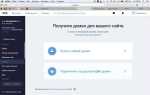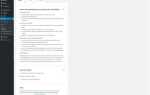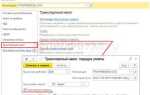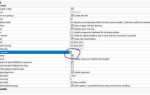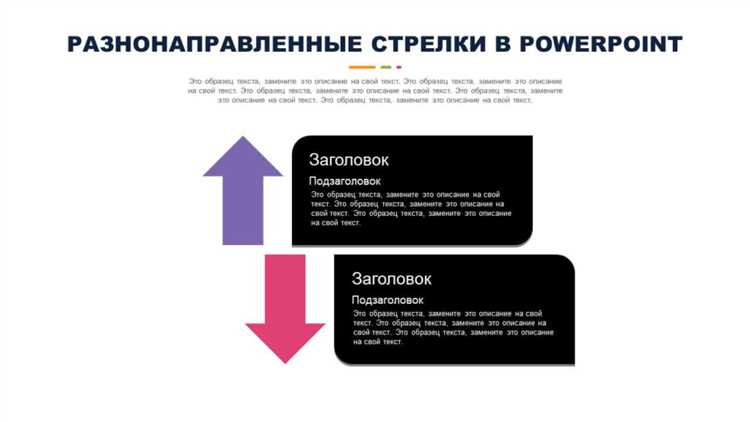
Цифры в презентации PowerPoint – это не просто элементы оформления, а инструмент акцентирования внимания. Их можно интегрировать как вручную, так и автоматически, используя встроенные функции и надстройки. Например, вставка текущего номера слайда или общего количества слайдов помогает сориентировать аудиторию в структуре презентации.
Для добавления номера слайда выберите вкладку Вставка, затем пункт Номер слайда. В открывшемся окне активируйте чекбокс Номер слайда, чтобы он отображался на всех слайдах. Чтобы исключить отображение на титульной странице, установите флажок Не показывать на титульном слайде.
Если требуется вставить произвольную цифру или числовое значение (например, статистику, год, процент), используйте поле Текстовое поле. После добавления можно изменить размер, цвет, анимацию и привязать значение к данным Excel с помощью вставки объекта или внедренной таблицы.
Для динамического отображения чисел, обновляемых при изменении данных, используйте связанный объект Excel. На вкладке Вставка выберите Объект, затем вставьте лист Excel, в котором цифры будут пересчитываться автоматически. Такие элементы особенно полезны в отчетных и аналитических презентациях.
Если нужно создать счётчик, например, пошаговую навигацию (1 из 10, 2 из 10 и т.д.), добавьте два текстовых поля: одно с кодом «Слайд номер», другое – с фиксированным значением общего количества. Комбинация Вставка → Поля → Номер слайда и ручной надписи из N обеспечит нужный эффект без макросов.
Как вставить числовые данные с клавиатуры в текстовый блок слайдов
Щелкните дважды по текстовому блоку на нужном слайде, чтобы активировать режим редактирования. Курсор должен появиться внутри блока. Убедитесь, что выбран именно текстовый элемент, а не графический объект или фигура.
Для ввода чисел используйте клавиши цифровой панели клавиатуры или основного блока цифр. Программа PowerPoint корректно распознаёт вводимые числовые значения, включая десятичные дроби, знаки минус и процент. Например, для ввода значения −15,8% достаточно ввести знак минус, цифры, запятую и знак процента в нужной последовательности.
Чтобы ввести экспоненциальную форму, например 3,2E+5, просто напечатайте её вручную. PowerPoint не преобразует такой формат автоматически, но он будет отображён корректно как обычный текст.
Для ввода знаков валют используйте сочетание клавиш: Alt + 0163 для фунта (£), Alt + 0128 для евро (€), Alt + 36 для доллара ($). При использовании ноутбуков включите Num Lock или используйте виртуальную цифровую клавиатуру.
Чтобы вставить числовые данные с клавиатуры в маркированные или нумерованные списки, поместите курсор в нужный пункт и начните ввод. PowerPoint автоматически сохраняет числовой формат внутри элементов списка.
Для корректного отображения дробей используйте символы Юникода: ¼ (Alt + 0188), ½ (Alt + 0189), ¾ (Alt + 0190). Если необходимо использовать нестандартные дроби, вводите их через косую черту, например 5/7.
Как вставить цифры из таблицы Excel в PowerPoint без потери форматирования
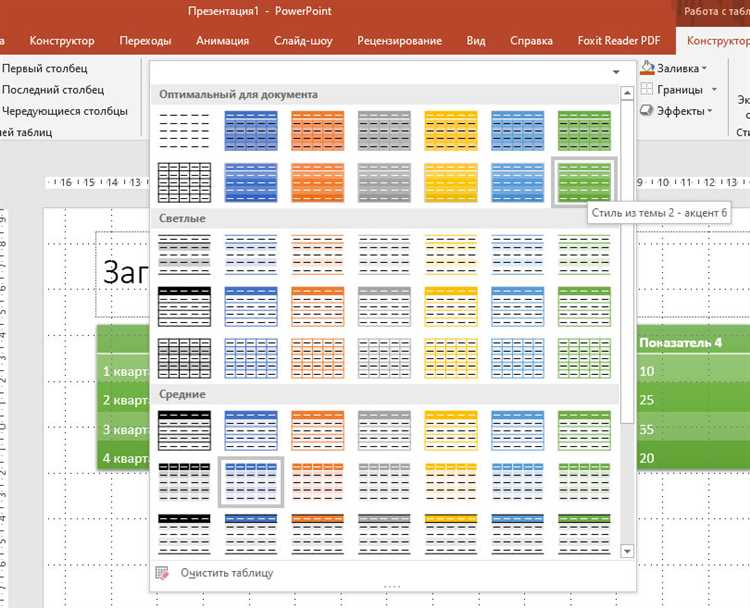
Чтобы перенести числовые данные из Excel в PowerPoint без искажения форматирования, необходимо использовать функцию вставки с привязкой к источнику. Это сохраняет стили шрифта, цвет ячеек, границы и числовые форматы (включая разряды, проценты, валюту и т.д.).
В Excel выделите нужный диапазон с цифрами. Нажмите Ctrl+C или правой кнопкой мыши – Копировать. В PowerPoint перейдите на слайд и нажмите правой кнопкой в нужной области. В разделе «Параметры вставки» выберите значок «Сохранить форматирование исходного текста (R)» или «Связать и сохранить форматирование» (K). Второй вариант сохраняет связь с оригинальной таблицей, что позволяет обновлять данные автоматически.
Если вставить как «Изображение» или «Неразмеченный текст», форматирование чисел будет утеряно. При необходимости сохранить только формат, но без связи, используйте параметр «Сохранить форматирование исходного текста» (без привязки к Excel).
После вставки щелкните дважды по таблице, чтобы при необходимости отредактировать числовые значения напрямую в PowerPoint. Чтобы отрегулировать шрифт или выравнивание без искажения числового формата, используйте вкладку «Макет таблицы» или «Работа с таблицами».
Избегайте копирования с объединёнными ячейками или вложенными формулами – это может вызвать искажения при вставке. Оптимально подготавливать таблицу в Excel с учётом конечного отображения в слайде: использовать единый стиль шрифта, выравнивание по центру и одинаковую высоту строк.
Как вставить числа в виде таблицы внутри слайда PowerPoint

Перейдите на нужный слайд, затем выберите вкладку «Вставка» и нажмите «Таблица». В выпадающем меню укажите количество строк и столбцов, соответствующее числовым данным.
После вставки таблицы щёлкните по каждой ячейке и введите числовые значения вручную или вставьте их из Excel с помощью сочетания клавиш Ctrl+V. Если копируете из Excel, убедитесь, что структура данных (количество строк и столбцов) совпадает с таблицей в PowerPoint, иначе данные будут вставлены некорректно.
Для точного выравнивания чисел откройте вкладку «Макет», затем выберите выравнивание по центру, справа или по десятичной точке. Для этого нажмите правой кнопкой по таблице, выберите «Формат ячеек», затем раздел «Число» и укажите нужный формат, например, числовой с двумя знаками после запятой.
Чтобы визуально выделить числовые показатели, примените заливку к строкам или столбцам с ключевыми значениями. Это делается через вкладку «Конструктор» – выберите нужную заливку или границы. Избегайте лишних цветов: используйте максимум два контрастных оттенка.
Если таблица занимает слишком много места, уменьшите размер шрифта или объедините строки, содержащие однотипные данные. Также можно повернуть таблицу на 90 градусов, выбрав «Формат фигуры» и указав нужный угол поворота.
Как вставить диаграмму с числовыми значениями в PowerPoint
Для вставки диаграммы с точными числовыми значениями в PowerPoint выполните следующие действия:
- Откройте слайд, на который требуется добавить диаграмму.
- Перейдите во вкладку Вставка и нажмите Диаграмма.
- Выберите подходящий тип: гистограмма, линейная, круговая и др. Для отображения чисел подойдут гистограммы и линейные.
- После выбора нажмите ОК – откроется окно Excel, связанное с диаграммой.
- Замените данные в ячейках Excel на свои значения. Диаграмма на слайде обновится автоматически.
Чтобы отобразить числовые значения на самой диаграмме:
- Кликните по диаграмме на слайде.
- Нажмите правой кнопкой мыши на столбцы или линии диаграммы и выберите Добавить подписи данных.
- Если требуется изменить формат подписей (например, добавить знак процента или уменьшить количество знаков после запятой), снова кликните правой кнопкой на подписи и выберите Формат подписей данных.
Рекомендации для улучшения читаемости чисел:
- Используйте шрифт не менее 12 pt для подписей значений.
- Размещайте подписи внутри или над элементами диаграммы – в зависимости от плотности данных.
- Избегайте наложения текста: если значений много, отключите часть подписей вручную или разделите данные на несколько диаграмм.
- Для отрицательных значений используйте контрастный цвет или отдельную заливку.
Если требуется встроить диаграмму из Excel:
- Скопируйте диаграмму в Excel (Ctrl+C).
- В PowerPoint нажмите правой кнопкой на слайде и выберите Специальная вставка.
- Выберите Вставить как связанный объект, если хотите, чтобы изменения в Excel отражались и в презентации.
Как вставить автоматическое нумерование на слайды
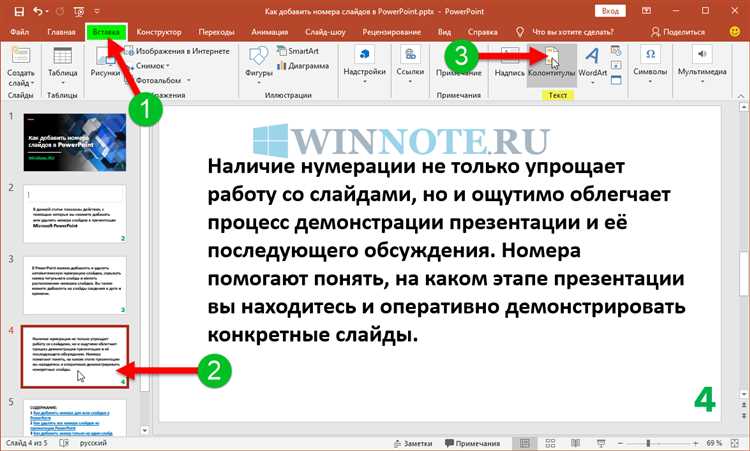
Откройте вкладку Вставка и нажмите Колонтитулы. В появившемся окне активируйте опцию Номер слайда. Чтобы отображение применялось ко всем слайдам, нажмите Применить ко всем.
Если нумерация не появилась, убедитесь, что на используемом макете слайда предусмотрено место для номера. Для этого откройте вкладку Вид → Образец слайдов. Найдите текстовое поле с номером (обычно помечено как <#>) и проверьте, не перекрыто ли оно другими элементами. При необходимости переместите или отредактируйте его вручную.
Чтобы исключить номер с титульного слайда, в окне Колонтитулы установите флажок Не показывать на титульном слайде.
Для изменения формата номера (шрифт, цвет, расположение) используйте режим Образец слайдов. Внесённые изменения применяются ко всем слайдам, использующим соответствующий макет.
Автоматическая нумерация сохраняется при экспорте презентации в PDF и при показе слайдов, но может не отображаться при печати, если в настройках печати не выбрано Печать колонтитулов.
Как вставить динамические данные из Excel в PowerPoint через привязку

Для того чтобы вставить динамические данные из Excel в PowerPoint и обеспечить их автоматическое обновление при изменении исходных данных, нужно воспользоваться функцией привязки данных. Этот метод позволяет создать связь между файлами, чтобы изменения в Excel сразу отражались в PowerPoint без необходимости вручную обновлять информацию.
Чтобы выполнить привязку, выполните следующие шаги:
1. Откройте оба файла – PowerPoint и Excel. Убедитесь, что данные в Excel находятся в нужной таблице или диапазоне.
2. Скопируйте необходимые данные из Excel. Выделите ячейки, которые хотите вставить в PowerPoint, и используйте команду «Копировать» (Ctrl+C).
3. Перейдите в PowerPoint и выберите слайд, на который хотите вставить данные. Затем выберите команду «Вставить» в меню PowerPoint, но не обычный вариант вставки, а через «Специальная вставка». Для этого выберите «Вставить как объект» или «Вставить как связанный объект».
4. Выберите «Привязать к источнику данных». При вставке выберите опцию привязки, чтобы данные в PowerPoint были связаны с файлом Excel. Это значит, что при изменении данных в Excel они будут автоматически обновляться и в PowerPoint. Убедитесь, что опция «Создать ссылку» выбрана, чтобы сохранялась связь между файлами.
5. Проверьте обновление данных. Чтобы убедиться, что данные динамически обновляются, откройте Excel, измените значения в привязанной таблице и проверьте, как изменения отобразятся в PowerPoint при следующем открытии файла.
6. Убедитесь, что оба файла находятся в доступном месте. Привязка будет работать корректно только в том случае, если путь к файлу Excel не изменится. Если файл Excel перемещен, связь может быть нарушена, и данные не обновятся.
Использование привязки позволяет избежать необходимости вручную обновлять информацию в PowerPoint, обеспечивая точность и актуальность данных в презентации. Это особенно полезно при работе с отчетами или диаграммами, где данные часто обновляются.
Как изменить формат отображения чисел на слайде (разделители, разрядность, валюты)
Для изменения формата чисел в PowerPoint необходимо выделить текстовое поле с числовыми данными. Далее в меню «Главная» выбрать пункт «Формат». В открывшемся меню можно настроить вид чисел, используя различные параметры.
Чтобы изменить разделители тысяч, нужно перейти в настройки региональных стандартов. Это сделают в операционной системе, в разделе «Региональные стандарты» или «Язык и регион». Включение разделителей тысяч автоматически повлияет на отображение чисел в PowerPoint. Например, для России будет использоваться пробел или запятая, а в странах с английскими стандартами – запятая.
При необходимости отображения валюты, выберите стиль числа с валютным символом. В настройках можно указать валюту, например, рубли, доллары или евро. Символ будет автоматически отображаться перед числом. Для этого в PowerPoint также используются региональные стандарты, которые учитывают валюту по умолчанию для вашего региона, но можно вручную выбрать желаемую валюту.
Каждый из этих параметров позволяет добиться нужного формата отображения чисел, что помогает улучшить восприятие информации на слайде и делает её более понятной для аудитории.
Вопрос-ответ:
Как вставить цифры в PowerPoint с помощью текстового поля?
Чтобы вставить цифры в PowerPoint, откройте слайд, на который хотите добавить текст. Нажмите на вкладку «Вставка» в верхнем меню, затем выберите «Текстовое поле». Нарисуйте текстовое поле на слайде и введите нужные цифры с помощью клавиатуры. После этого можно отредактировать шрифт, размер и стиль текста для нужного оформления.
Как изменить размер цифры в PowerPoint?
Чтобы изменить размер цифры, нужно выделить текстовое поле с цифрой и выбрать его. Далее перейдите на вкладку «Главная» в меню и используйте поле «Размер шрифта» для изменения величины текста. Также можно вручную ввести нужный размер шрифта в соответствующее поле.
Как вставить цифры в PowerPoint с помощью диаграмм?
Для вставки цифр в виде диаграммы, откройте вкладку «Вставка» и выберите «Диаграмма». Затем выберите нужный тип диаграммы, например, столбчатую или линейную. В открывшемся окне таблицы введите данные, которые хотите отобразить в диаграмме. Цифры автоматически появятся в диаграмме, и вы сможете настроить ее внешний вид с помощью доступных инструментов.
Можно ли вставить числа в PowerPoint как нумерованный список?
Да, для этого выберите слайд, на который хотите вставить список. Перейдите на вкладку «Главная» и нажмите на кнопку «Нумерованный список». Затем введите нужные цифры или значения, которые будут отображаться в виде списка с номерами. Для изменения стиля списка можно настроить его в меню.
Как вставить форматированные цифры в PowerPoint?
Чтобы вставить форматированные цифры, нужно использовать текстовые поля или фигуры. Создайте текстовое поле через вкладку «Вставка», затем введите цифры. После этого выделите цифры и используйте панель инструментов для изменения их формата: выберите шрифт, размер, цвет или добавьте эффекты, такие как тень или контур. Также можно использовать форматирование в виде процентов или денежных единиц, если это требуется.